应用运维管理 AOM-自动化运维减少运维人员重复性操作:创建重启CCE工作负载任务
创建重启CCE工作负载任务
使用重启CCE工作负载卡片可以创建任务重启一个或多个CCE工作负载。
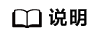
只支持对有状态负载和无状态负载进行重启,其余类型负载不支持。
- 登录 AOM 2.0控制台。
- 在左侧导航栏中选择“自动化运维”,进入“自动化运维”界面。
- 在左侧导航栏中选择“服务场景”。
- 在页面右侧“云服务场景”页签下单击“重启CCE工作负载”卡片,或单击卡片右上角的
 选择“创建任务”,进入创建重启CCE工作负载任务页面。
选择“创建任务”,进入创建重启CCE工作负载任务页面。 - 填写任务基本信息。
图1 重启CCE工作负载

- 选择实例。
- 单击“添加资源”,弹出选择实例页面。单任务一次最多重启10个负载实例。
- 选择需要的实例。实例类型默认为“CCE”。选择方式默认采用“手动选择”方式,选择方式的详细说明请参见表2。
图2 重启CCE工作负载选择实例

- 如需设置审批配置、执行策略,可展开“更多设置”进行配置,配置参数如表3。
表3 更多设置 参数类别
参数名称
说明
审批配置
人工审核
选择是否开启人工审核开关,默认不打开。
审批配置不允许更改,如需更改,需在工具市场中对该原子服务卡片进行审批配置。
审批人设置
开启人工审核后,需要选择审批人。
通过选择“主题”的方式配置审批人,您需要在 消息通知 服务中,创建一个新主题,并为这个主题添加订阅。
执行策略
分批发布
选择是否开启分批发布开关,默认不打开。
每批发布
开启分批发布后需填写每批发布数量。
每批间隔
开启分批发布后需填写每批发布的时间间隔。
- 单击“立即执行”进入任务执行界面,查看任务执行情况。
也可单击“保存”,将创建好的任务展现在任务管理页面,方面后续对任务进行执行或其他操作。


 下载应用运维管理 AOM用户手册完整版
下载应用运维管理 AOM用户手册完整版






